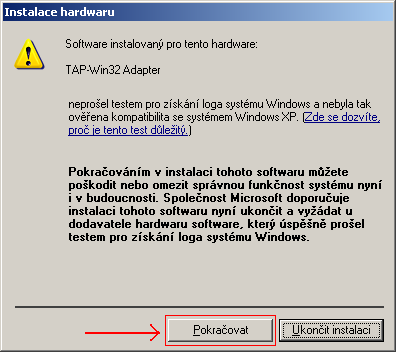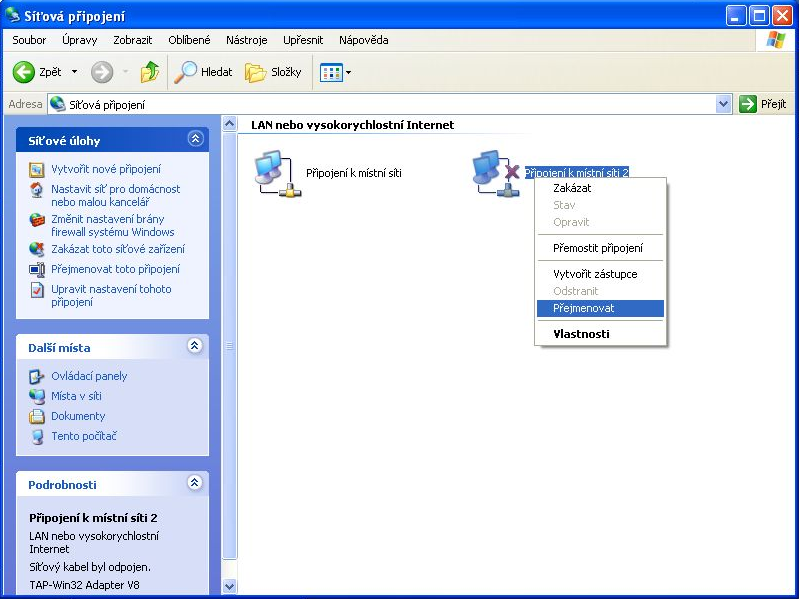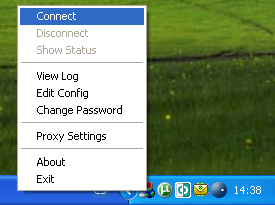Tak tu máme první návod pro klienta na OpenVPN, první bude pro můj nejoblíbenější OS – Gentoo Linux…
Nejdříve si mergnem balíček s OpenVPN:emerge -av openvpn
Poté si vyžádáme od správce OpenVPN sítě certifikát a klíč pro připojení a zkopírujem do složky /etc/openvpn/server
Dále navštívíme složku /etc/openvpn a vytvoříme config pro připojení k serveru “server”:
cd /etc/openvpn/ nano server.conf
Obsah configu :
# server ke kteremu se pripojujeme remote server # tls jako klient tls-client # port, 1194 = default port 1194 # protokol, tcp/udp proto tcp-client # nastaveni zarizeni dev tap0 # povoluje stazeni konfigurace ze severu pull # certifikat certifikacni autority ca server/ca.crt # certifikat klienta - upravit podle nazvu vaseho certifikatu cert server/client.crt # certifikat klienta - upravit podle nazvu vaseho certifikatu key server/client.key # uzivatel pod kterym bezi klient user nobody # skupina pod kterou bezi klient group nogroup # opakovani radku v logu mute 10 # logy klienta log-append /var/log/openvpn.log # status klienta status /var/run/vpn.status 10 # komprese prenasenych dat comp-lzo # ukecanost klienta verb 3 #cache kvuli restartu persist-tun persist-key
Upravíme hodnoty remote,ca,cert,key podle hodnot, které jsme obdrželi od správce OpenVPN sítě a uděláme link server.conf na openvpn.conf:ln -s /etc/openvpn/server.conf /etc/openvpn/openvpn.conf
Dále vytvoříme link v initscriptech…ln -s /etc/init.d/openvpn /etc/init.d/openvpn.server
A pokud jsme obdrželi správné hodnoty, tak by mělo stačit:/etc/init.d/openvpn start
Mno a pokud se podařilo a chcete se připojovat třeba při každém bootu, tak zadejte:rc-update add openvpn boot